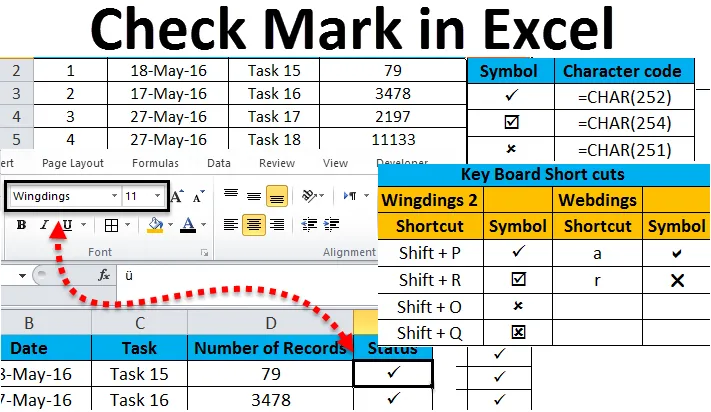
Квачица у Екцелу (Садржај)
- Квачица у Екцелу
- Како се користи ознака Тицк у Екцел листу?
- Како уметнути ознаку Тицк помоћу функције ЦХАР?
- Како да убаците Цхецкмарк у екцел помоћу функције АутоЦоррецт?
Квачица у Екцелу
Квачица у екцелу се такође назива и квачица, потврдни оквир или потврдни оквир. Ово је посебна контрола или симбол који нам омогућава да одаберемо или поништимо расположиве опције. Исти симбол се понекад користи за представљање истинитих или лажних опција. Ово се такође користи да означи попуњавање неке контролне листе.
Погледајмо како да убаците квачицу или квачицу у екцел.
Овде можете преузети овај Цхецкмарк Екцел предложак овде - Цхецкмарк Екцел шаблонОзнака за крпељ може бити уметнута у ћелију како би пренијела резултат „да“ као одговор на нека питања или се овде односи опција „да“. Постоје две врсте квачица у екцелу.
- Интерактивни потврдни оквир - преноси поруку на следећи ниво
- Означи симбол - је посебан симбол
Квачица у Екцелу - Пример # 1
Лист представља статус за који су сви задаци завршени. Комплетни детаљи спомињу се у листу, а у колони статуса даје се ознака који су испуњени задаци. Када листови садрже сложене податке, лагано је користити ознаку уместо других коментара.
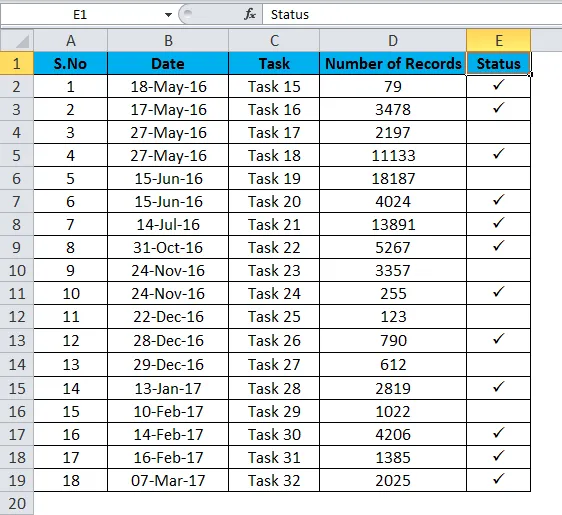
- Изаберите ћелију у колони статуса у коју желите да уметнете квачицу.
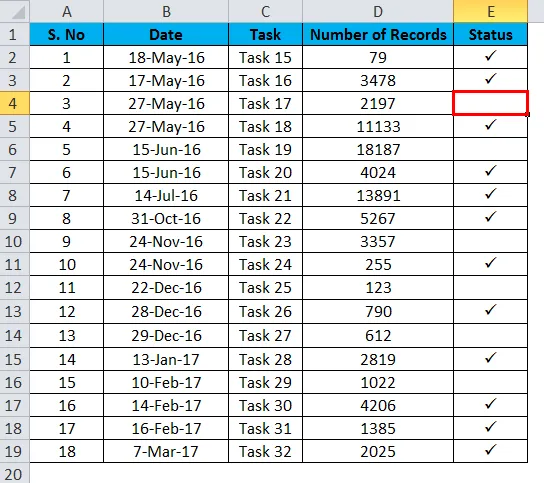
- Идите да бисте унели опцију „кликни на симболе“ у менију. Листа симбола ћете добити у дијалошком прозору.
- У дијалошком прозору симбола помоћу падајуће стрелице изаберите Вингдингс фонтова.
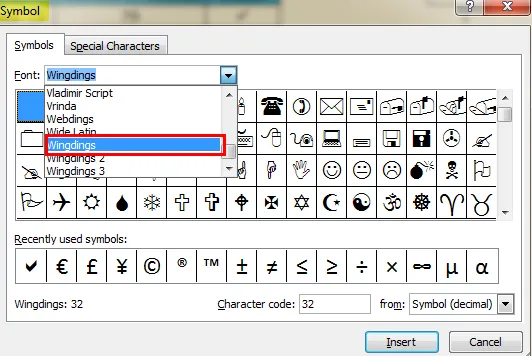
- Помоћу прозора за дијалог можете видети различите симболе. Изаберите ознаку и кликните на дугме за уметање да бисте убацили симбол у одабрану ћелију.
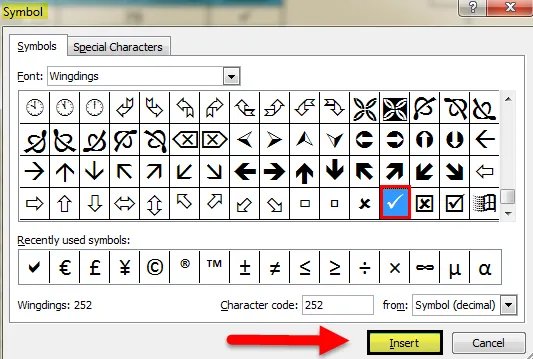
- Притисните дугме за отказивање да бисте сакрили прозор дијалога.
Квачица у Екцелу - Пример # 2
Уместо квачице, можемо да користимо квачицу или потврдни оквир да представљамо одабрану опцију. Овим пољем за потврду можете да користите Да, ово се односи. Упоредо са тим, користи се и унакрсна ознака која указује на неку нетачност. Овде је задатак који је завршен означен потврдним оквиром.
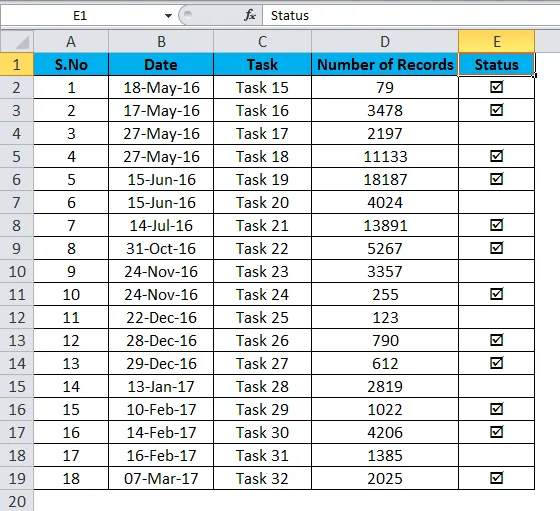
- Означите ћелију у колони статуса у коју желите да уметнете потврдни оквир. Идите да бисте унели опцију „кликни на симболе“ у менију. Листа симбола ћете добити у дијалошком прозору. (Као што је приказано у горњим корацима)
- У дијалошком прозору Симбол помоћу падајуће стрелице одаберите фонт "Вингдингс" (Као што је приказано у горњим корацима)
- Помоћу прозора за дијалог можете видети различите симболе. Изаберите симбол квачице и кликните на дугме за уметање да бисте симбол уметнули у одабрану ћелију.
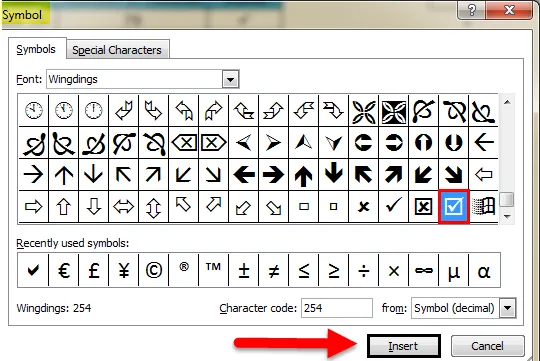
- Притисните дугме за отказивање да бисте сакрили прозор дијалога.
Како се користи знак у Екцел листу?
Једноставан начин је уметање симбола обележавања из опције Симболс.
- Изаберите одређену ћелију у коју желите да уметнете симбол ознаке.
- Идите на траку са менијима и одаберите опцију уметања.
- Из менија Уметање идите на опцију симбола.
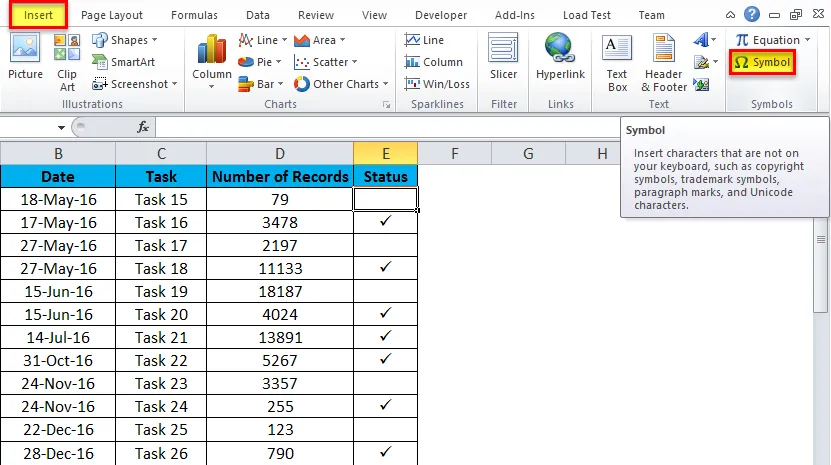
- У дијалошком прозору Симбол помоћу падајуће стрелице одаберите фонт "Вингдингс"
- Помоћу прозора за дијалог можете видети различите симболе. Изаберите ознаку и кликните на дугме за уметање да бисте убацили симбол у одабрану ћелију.
- Притисните дугме за отказивање да бисте сакрили прозор дијалога.
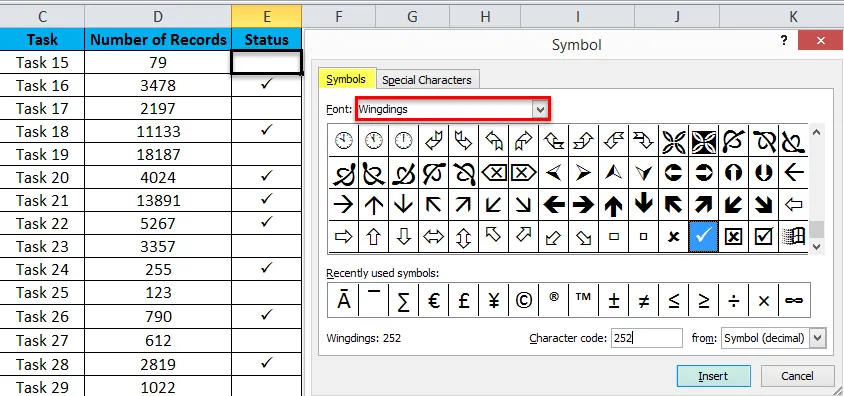
Исто је приказано на слици на којој можете видети да је означена квачица и иста ће бити додата на листу „Недавно коришћени симболи“.
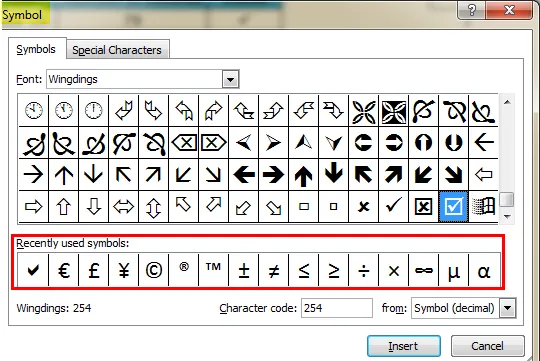
Како уметнути ознаку Тицк помоћу функције ЦХАР?
Могуће је уметнути ознаку у екцел или цхецкбок помоћу функције цхар која је уграђена функција у екцел. Ово је једноставан начин за оне који најчешће користе формуле више у екцелу.
Док бирате симбол у дијалошком прозору можете видети да екцел генерише код знакова за сваки симбол.
На пример, код знака за квачицу је 252 .
Користите формулу = ЦХАР (252) да бисте добили ознаку у одабраној ћелији. Пазите да фонт ћелије буде Вингдингс.
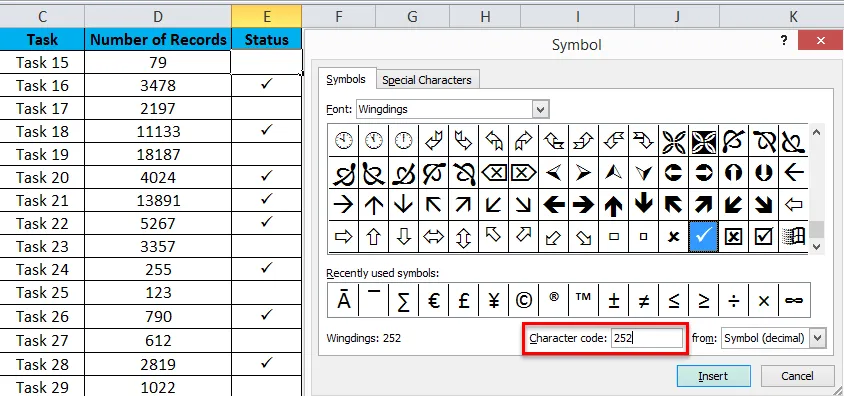
Користите доњи симбол симбола за уметање различитих симбола помоћу функције ЦХАР.
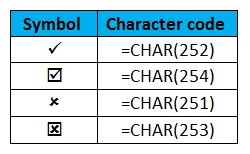
Како да убаците тачку у екцел помоћу пречица на тастатури?
Симболи се могу убацити у екцел користећи неке пречице на тастатури. То је обично комбинација тастера схифт и абецеде. Пре примене пречица, ћелије морају да примене фонт "Виндингс 2" или "Вебдингс" да би добили резултате испод.
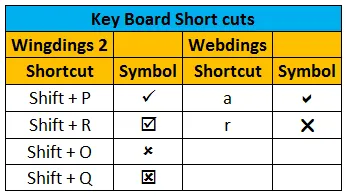
Ово је такође једноставна метода за уметање симбола обележавања у ћелију у којој желите. Једном када примените било који од поменутих фонтова, притисните тастер схифт заједно са алфабетом П. видећете да ће се у одабраној ћелији појавити квачица.
Како да убаците квачицу у екцел помоћу функције АутоЦоррецт?
Ово је још једна опција како да убаците квачицу у екцел. Када желите да редовно користите овај симбол, ово ће бити једноставан начин да убаците потврдни оквир.
- Убаците симбол са обележивачем из симбола, а затим мени са уметањем
- Изаберите одређену ћелију и копирајте симбол из траке формуле
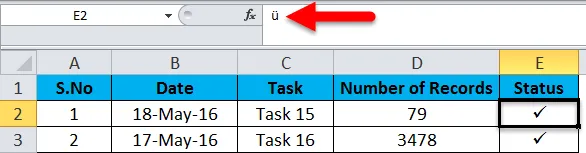
- Изаберите симбол " у" и притисните "Цтрл + Ц" да бисте га копирали.
- Имајте на уму врсту фонта који се бира, ово ће вам бити потребно док аутоматски уносите квачицу.
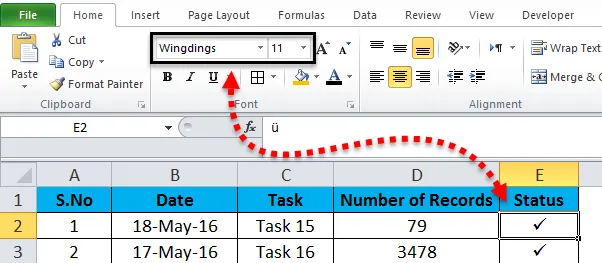
- Идите на мени Филе (Датотека), а затим изаберите опције.
- У дијалошком прозору одаберите „провјеравање“ и одаберите Опције аутоматског исправка
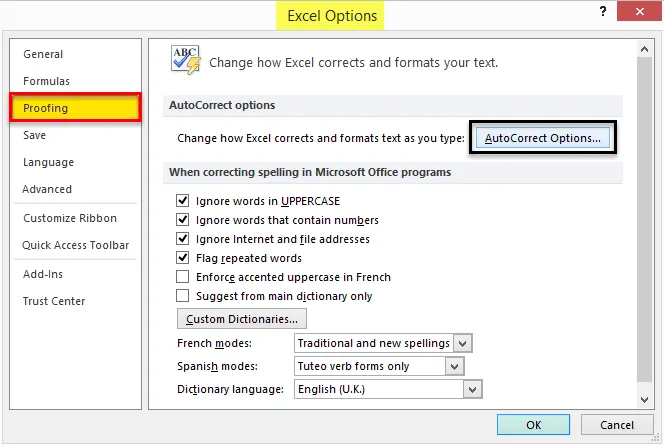
- Једном када прођете кроз опцију Аутоматска исправка, добићете још један дијалошки оквир.
- У оквир „Замијени“ упишите ријеч коју желите користити умјесто квачице.
- У оквир „Витх“ залепите копирани симбол „ у“ (Цтрл + В)
- Притисните дугме Адд, а затим притисните ОК
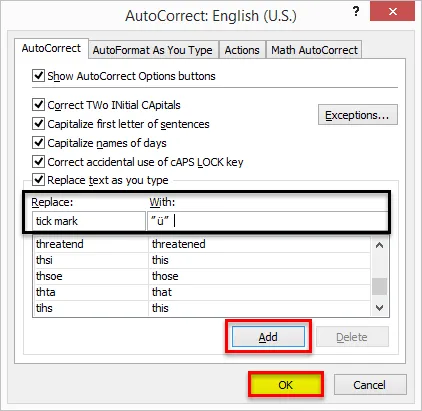
Пратећи наведене кораке, симбол квачице аутоматски се исправља. Након што ово завршите када желите да ставите квачицу на екцел ћелију, идите на следеће кораке.
- Откуцајте реч коју сте повезали са квачицом (Нпр .: обележивач) и притисните тастер ентер.
- У ћелији ће се појавити симбол „ у “. Да бисте га променили у обележивач, примените одговарајући фонт (тј. Вингдингс) на ћелију.
Предност употребе ове методе је што можете повезати реч коју желите са одређеним симболом и које се лако можете сетити. Једном када конфигуришете опцију Аутоматска исправка, можете додати симбол у било које време уписивањем придружене речи.
Ствари које треба запамтити о квачици у Екцелу
- Фонт симбола треба да буде у „Вингдингс“ у дијалошком прозору када бирате између опција уметања симбола.
- Док користите функцију карактера осигурајте да одабране ћелије буду у фонту "Вингдингс" да би се добио очекивани резултат.
- Користите методу аутоматског исправка ако редовно користите исте врсте симбола.
- Да бисте пронашли код за симбол одаберите симбол из прозора симбола и потврдите одговарајући код знака у пољу датом на крају прозора симбола.
Препоручени чланци
Ово је водич за Цхецкмарк у Екцелу. Најлакши начин за подешавање колоне је употреба квачице у Екцелу. Овде такође расправљамо о томе како да убаците Цхецкмарк у Екцел заједно са практичним примерима и довнлоад-ом Екцел предлошка. Можете и да прођете кроз друге наше предложене чланке -
- Једноставни начини за уметање више редака
- Брзи савети за уметање пречице за редове
- Како уклонити дупликате у Екцелу
- Поредај ступац у Екцелу | Еаси Екцел Туториалс